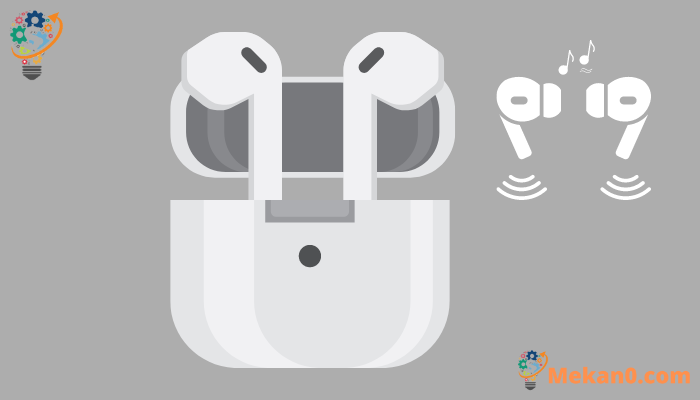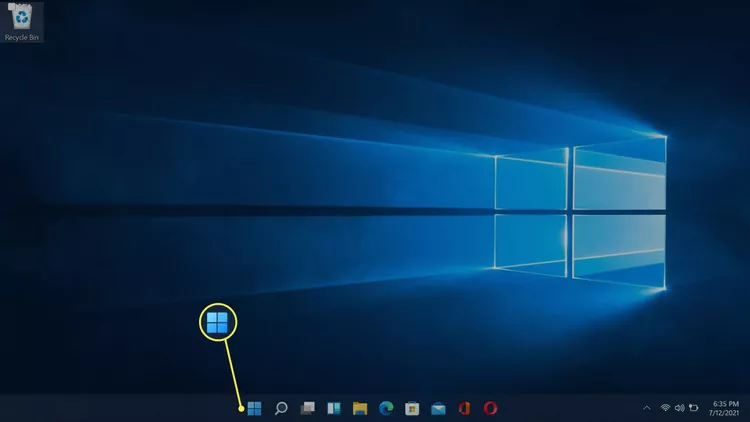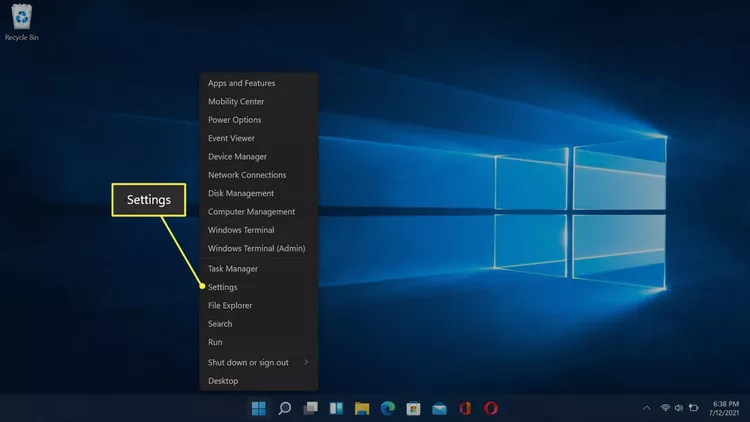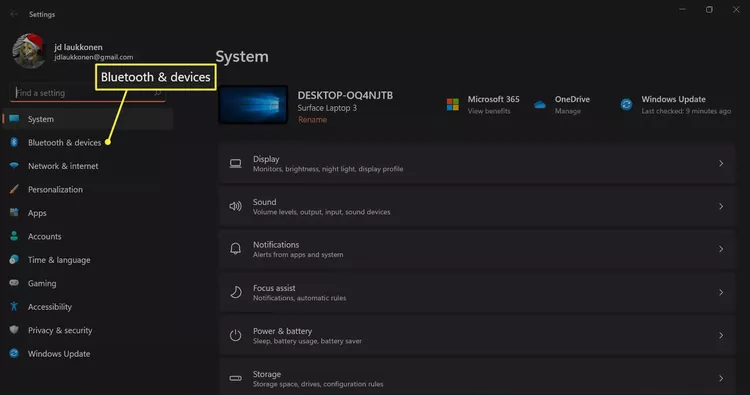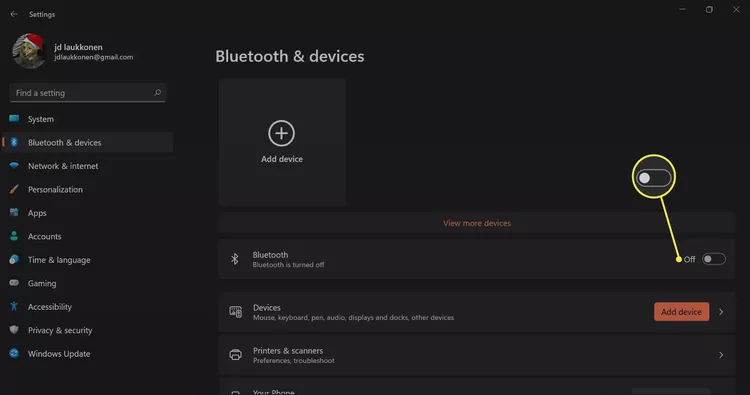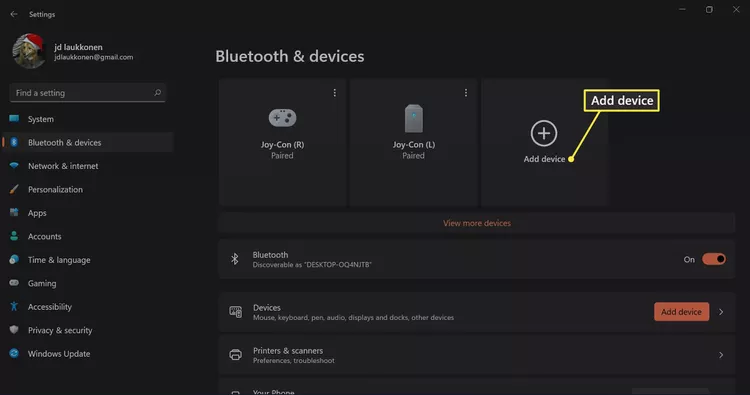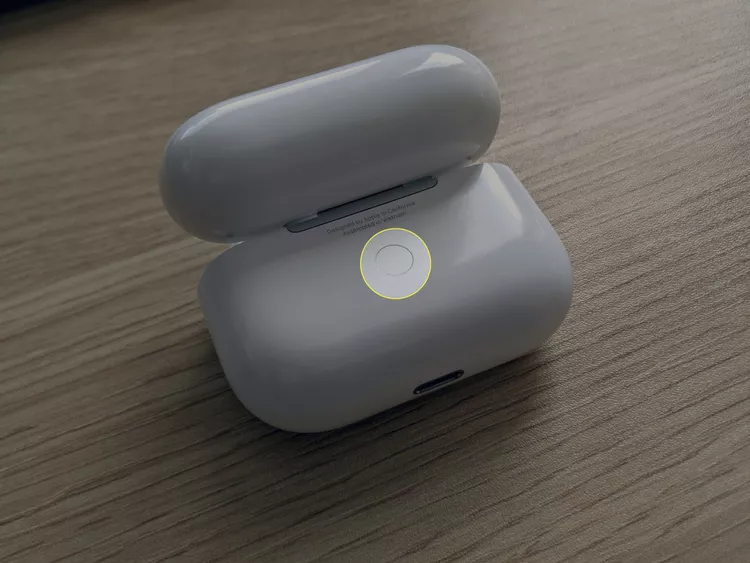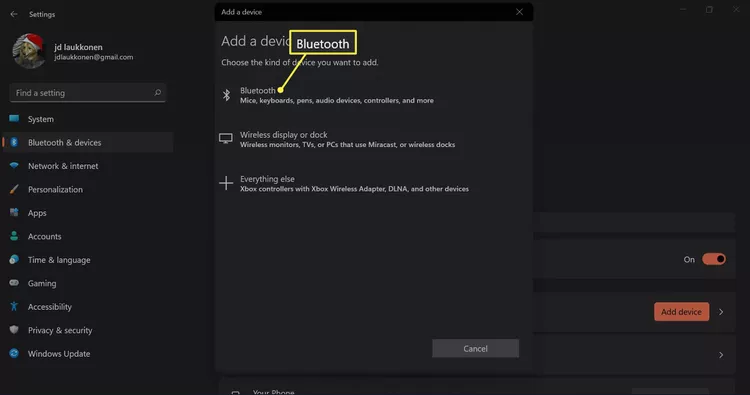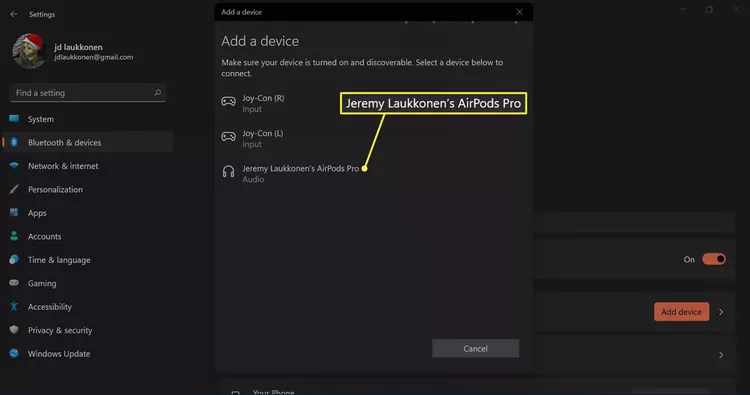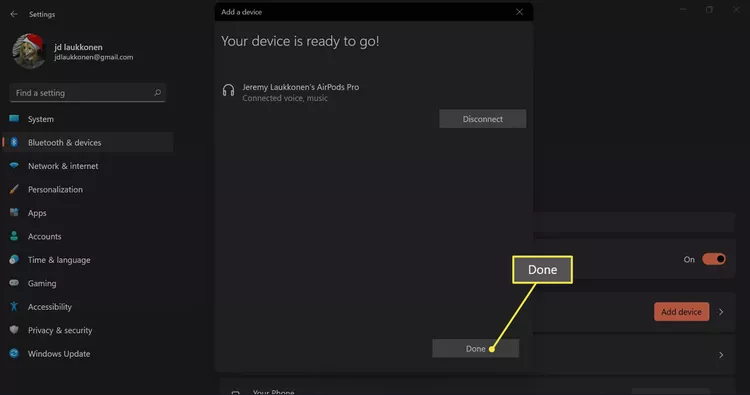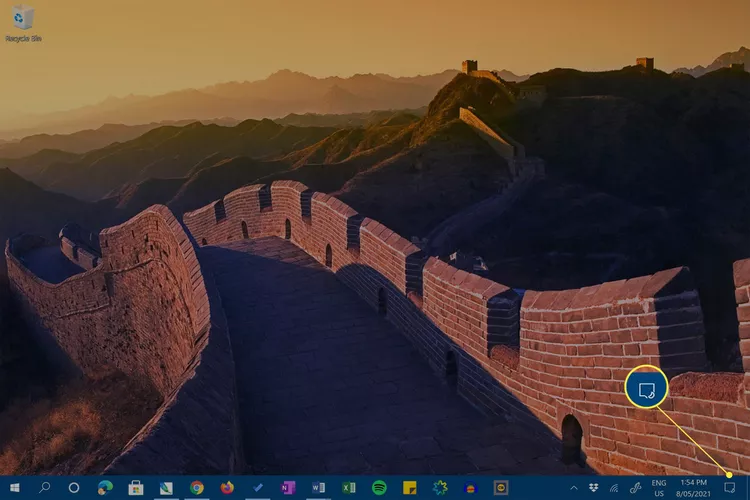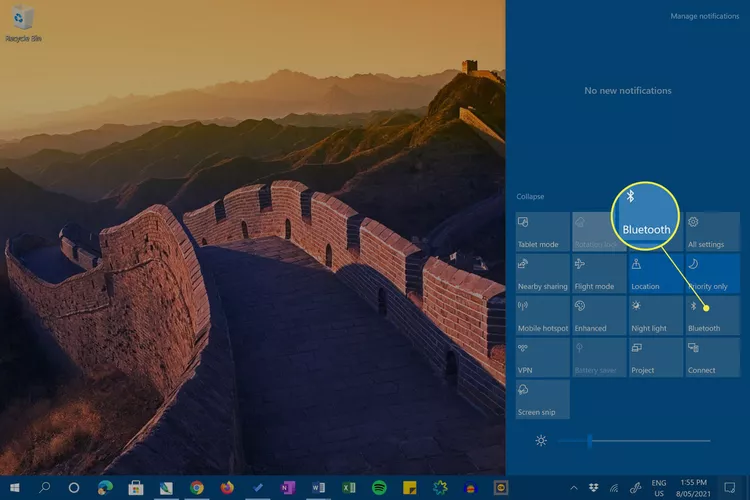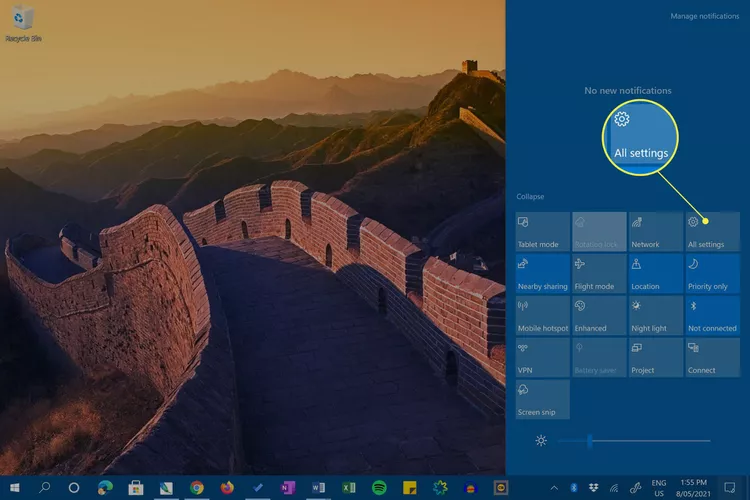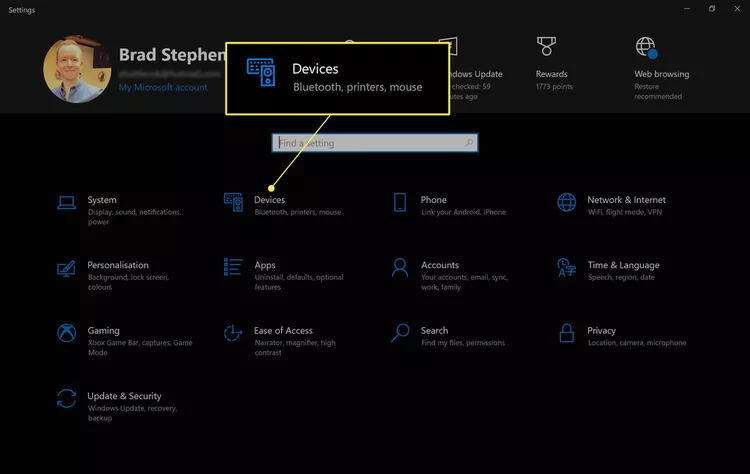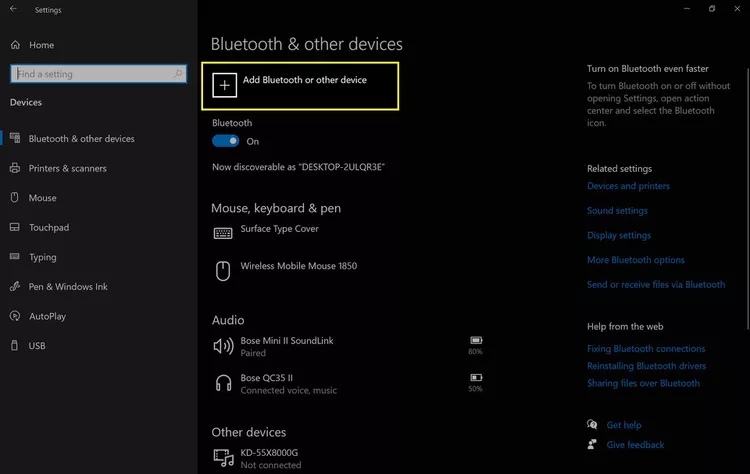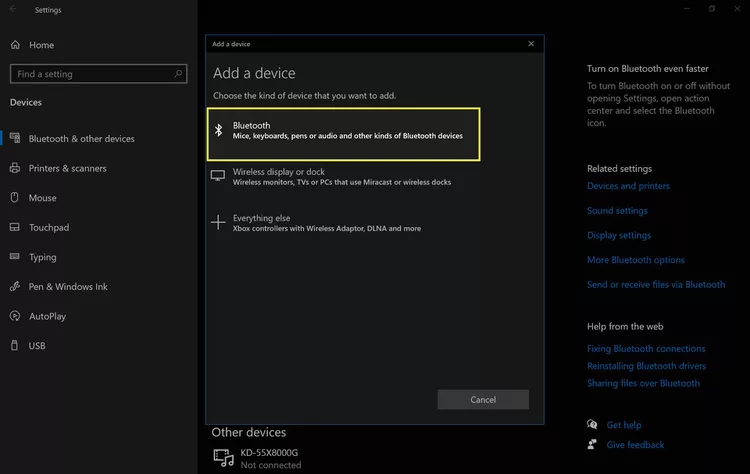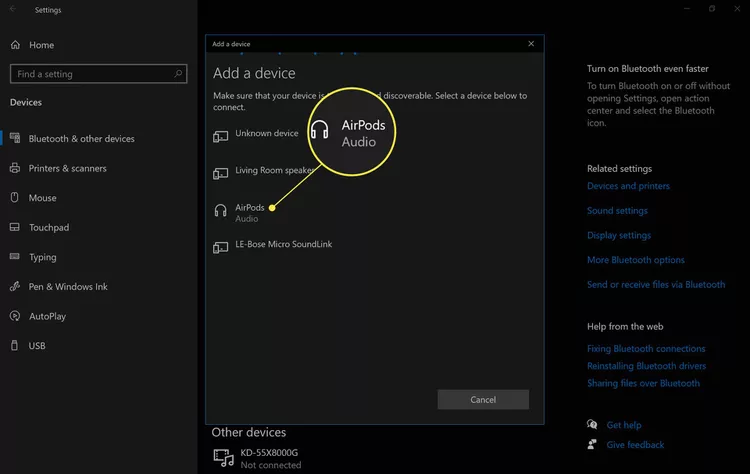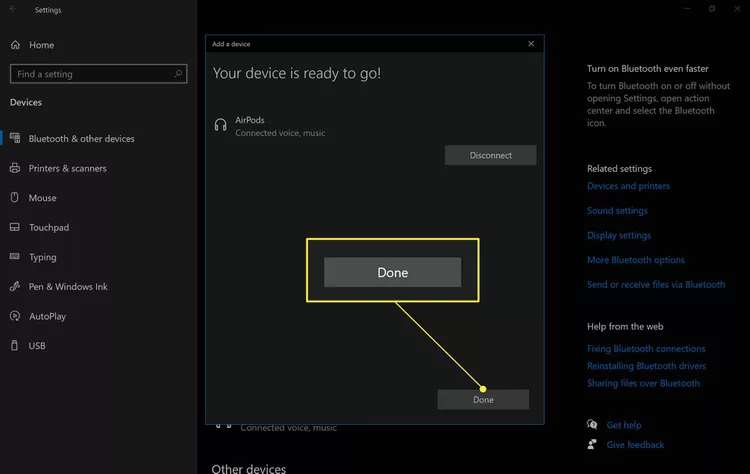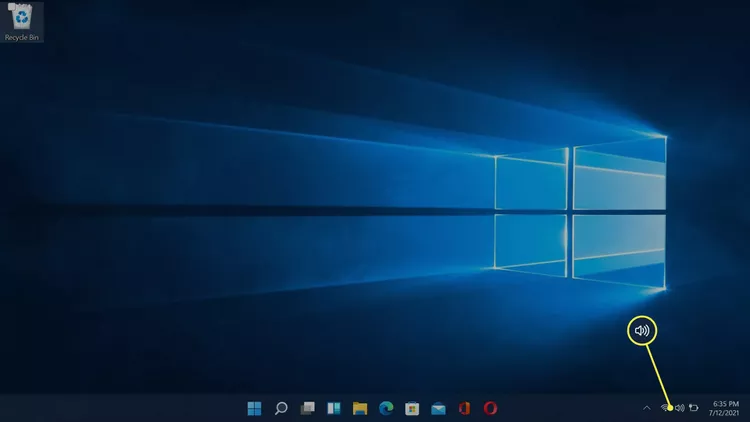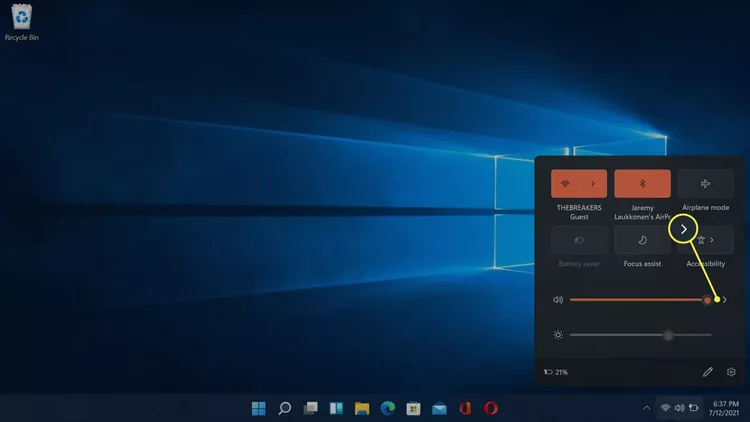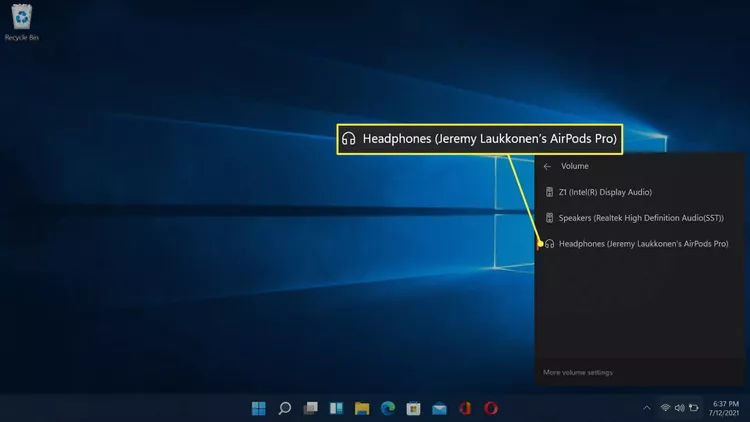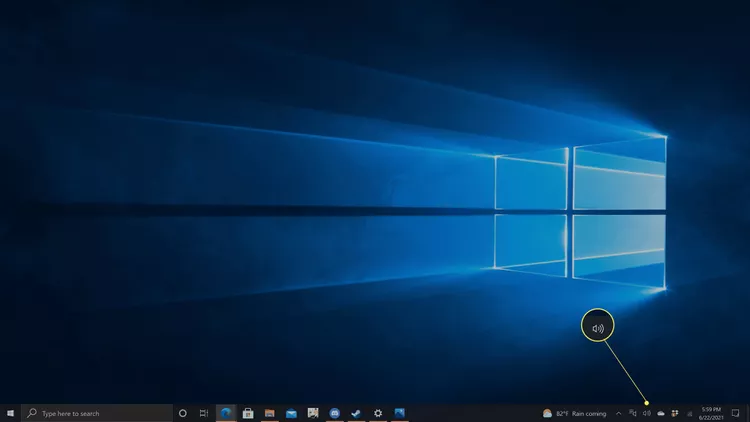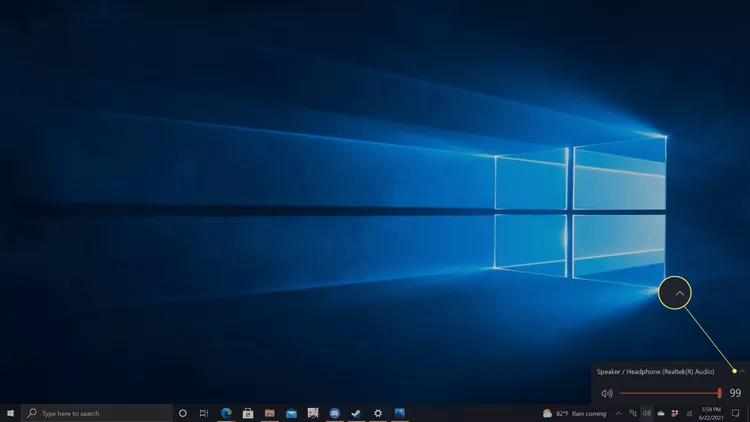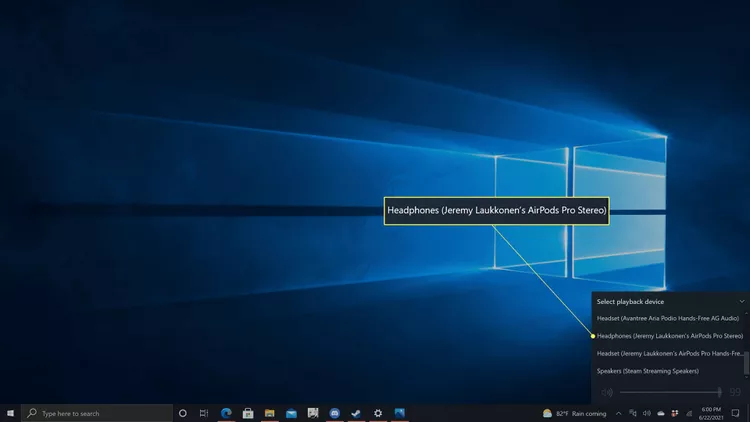ວິທີການເຊື່ອມຕໍ່ AirPods ກັບ Microsoft Surface.
ນີ້ສະແດງໃຫ້ເຫັນວິທີການເຊື່ອມຕໍ່ Apple AirPods ຂອງທ່ານກັບອຸປະກອນ Microsoft Surface ຂອງທ່ານ. ຄຳແນະນຳນຳໃຊ້ກັບທຸກລຸ້ນຂອງ Microsoft Surface ທີ່ໃຊ້ Windows 11 ແລະ Windows 10.
ວິທີການຈັບຄູ່ Apple AirPods ກັບ Microsoft Surface
ຂັ້ນຕອນການແຕກຕ່າງກັນເລັກນ້ອຍຂຶ້ນກັບ ລຸ້ນ Windows ທີ່ Microsoft Surface ກໍາລັງແລ່ນຢູ່.
ລະບົບປະຕິບັດການ Windows 11
ນີ້ແມ່ນວິທີເຊື່ອມຕໍ່ AirPods ຂອງທ່ານກັບອຸປະກອນ Windows 11 Microsoft Surface ຂອງທ່ານ.
-
ຄລິກຂວາໃສ່ໄອຄອນ Windows ເທິງແຖບໜ້າວຽກ.
-
ຊອກຫາ ການຕັ້ງຄ່າ .
-
ຊອກຫາ Bluetooth ແລະອຸປະກອນ .
-
ເລືອກ Transpose Bluetooth ຖ້າມັນຍັງບໍ່ໄດ້ແລ່ນ.
-
ຊອກຫາ + ເພີ່ມອຸປະກອນ .
-
ວາງ AirPods ຂອງທ່ານໃສ່ໃນກໍລະນີຂອງພວກເຂົາ, ຫຼັງຈາກນັ້ນເປີດກໍລະນີ.
Jeremy Lakkonen / LiveWire -
ກົດປຸ່ມຄ້າງໄວ້ຢູ່ໃນກໍລະນີ AirPods.
Jeremy Lakkonen / LiveWire -
ເມື່ອໄຟ LED ກະພິບເປັນສີຂາວ, ປ່ອຍປຸ່ມ.
ແສງສະຫວ່າງອາດຈະຢູ່ໃນກໍລະນີຂອງທ່ານຫຼືຢູ່ດ້ານຫນ້າຂອງກໍລະນີ.
Jeremy Lakkonen / LiveWire -
ໃນ Windows 11 PC ຂອງທ່ານ, ເລືອກ Bluetooth .
-
ລໍຖ້າໃຫ້ຄອມພິວເຕີຂອງທ່ານຊອກຫາອຸປະກອນຕ່າງໆ, ຈາກນັ້ນເລືອກ AirPods ຂອງທ່ານເມື່ອພວກມັນປາກົດຢູ່ໃນລາຍການ.
-
ລໍຖ້າການເຊື່ອມຕໍ່ທີ່ຈະສ້າງຕັ້ງຂຶ້ນ, ຫຼັງຈາກນັ້ນເລືອກ م .
Windows 10
ນີ້ແມ່ນວິທີເຊື່ອມຕໍ່ AirPods ຂອງທ່ານກັບອຸປະກອນ Windows 10 Microsoft Surface ຂອງທ່ານ.
-
ເປີດ ສູນປະຕິບັດງານ Windows 10 ຢູ່ເທິງພື້ນຜິວຂອງເຈົ້າ.
ທ່ານສາມາດເຮັດໄດ້ໂດຍການ swiping ຈາກດ້ານຂວາຂອງຫນ້າຈໍຫຼືໂດຍການເລືອກ icon ຂອງຕົນຢູ່ໃນແຖບວຽກ Windows 10.
-
ໃຫ້ແນ່ໃຈວ່າເປີດ ບລູທູດ. ຖ້າ Bluetooth ປິດ, ເລືອກໄອຄອນຂອງມັນຈາກສູນປະຕິບັດງານ , ດັ່ງນັ້ນມັນໄດ້ຖືກຈໍາແນກ.
-
ຊອກຫາ ການຕັ້ງຄ່າທັງໝົດ .
-
ຊອກຫາ ຮາດແວ .
-
ຊອກຫາ ເພີ່ມ Bluetooth ແລະອຸປະກອນອື່ນ .
-
ຊອກຫາ ປະເທດໄທ .
-
ເປີດກໍລະນີ AirPods (ຮັກສາ AirPods ພາຍໃນ). ກົດປຸ່ມຢູ່ດ້ານຫຼັງຂອງກໍລະນີ AirPods ຢ່າງແຫນ້ນຫນາຈົນກ່ວາແສງຢູ່ດ້ານຫນ້າຂອງ AirPods ເລີ່ມກະພິບ. ການເຮັດດັ່ງນັ້ນຈະເຮັດໃຫ້ພວກມັນສາມາດຄົ້ນພົບໄດ້ໂດຍພື້ນຜິວຂອງເຈົ້າ.
-
ເລືອກ AirPods ຂອງທ່ານຈາກລາຍຊື່ອຸປະກອນ Bluetooth.
ຖ້າທ່ານໄດ້ໃຫ້ຊື່ AirPods ຂອງທ່ານກ່ອນໜ້ານີ້, ຊື່ນັ້ນຄວນຈະປາກົດຢູ່ໃນລາຍຊື່ນີ້.
-
ຊອກຫາ م .
ວິທີການປ່ຽນສຽງອອກໃນອຸປະກອນ Microsoft Surface
ຖ້າທ່ານຕ້ອງການໃຊ້ AirPods ຂອງທ່ານເພື່ອຟັງເພງຫຼືວິດີໂອ, ທ່ານຈະຕ້ອງສະຫຼັບສຽງອອກ. ອັນນີ້ອາດຈະເກີດຂຶ້ນໂດຍອັດຕະໂນມັດໃນຄັ້ງທຳອິດທີ່ AirPods ຂອງທ່ານເຊື່ອມຕໍ່, ແຕ່ທ່ານຍັງສາມາດເຮັດມັນດ້ວຍຕົນເອງໄດ້ຖ້າທ່ານມີບັນຫາສຽງບໍ່ມາຈາກ AirPods ຂອງທ່ານ.
Windows 11
ນີ້ແມ່ນວິທີການປ່ຽນສຽງອອກໃນ desktop Windows 11:
-
ເອົາ AirPods ຂອງທ່ານອອກຈາກກໍລະນີ.
Jeremy Lakkonen / LiveWire -
ເລືອກສັນຍາລັກ ເຄື່ອງຂະຫຍາຍສຽງ ສຽງຢູ່ໃນແຖບວຽກ.
-
ເລືອກສັນຍາລັກ > ໄປທາງຂວາຂອງການຄວບຄຸມລະດັບສຽງ.
ຖ້າປຸ່ມ Bluetooth ເປັນສີຂີ້ເຖົ່າ, Bluetooth ຈະຖືກປິດ. ເລືອກປຸ່ມ Bluetooth ເພື່ອເປີດມັນ.
-
ຊອກຫາ ຫູຟັງ (AirPods) ໃນບັນຊີລາຍການຂອງອຸປະກອນ.
-
ເມື່ອ AirPods ຂອງທ່ານຖືກເລືອກຢູ່ໃນບັນຊີລາຍການນີ້, ພວກເຂົາເຈົ້າໄດ້ເຊື່ອມຕໍ່, ພ້ອມທີ່ຈະນໍາໃຊ້, ແລະຕັ້ງເປັນຕົ້ນຕໍຂອງສຽງໃນ Windows 11 PC ຂອງທ່ານ.
Windows 10
ນີ້ແມ່ນວິທີການປ່ຽນສຽງອອກໃນ desktop Windows 10:
-
ເອົາ AirPods ຂອງທ່ານອອກຈາກກໍລະນີ.
Jeremy Lakkonen / LiveWire -
ເລືອກໄອຄອນ ເຄື່ອງຂະຫຍາຍສຽງ ສຽງຢູ່ໃນແຖບວຽກ.
-
ຊອກຫາ ເມນູແບບເລື່ອນລົງ .
-
ຊອກຫາ ຫູຟັງ (AirPods Stereo) . ຕອນນີ້ທ່ານສາມາດໃຊ້ AirPods ຂອງທ່ານກັບແລັບທັອບຂອງທ່ານໄດ້ແລ້ວ.
ເປັນຫຍັງ AirPods ຂອງຂ້ອຍຈຶ່ງບໍ່ເຊື່ອມຕໍ່ກັບ Surface Pro ຂອງຂ້ອຍ?
ມີຫຼາຍເຫດຜົນທີ່ເປັນໄປໄດ້ສໍາລັບການບໍ່ ການເຊື່ອມຕໍ່ Apple AirPods Surface Pro ຫຼືອຸປະກອນ Surface ອື່ນໆຂອງທ່ານຢ່າງຖືກຕ້ອງ.
- Bluetooth ຖືກປິດໃຊ້ງານຢູ່ໃນພື້ນຜິວຂອງທ່ານ . ຣີສະຕາດ Bluetooth ຜ່ານ Windows 10 Action Center.
- ທ່ານໄດ້ເຊື່ອມຕໍ່ AirPods ຂອງທ່ານກັບອັນອື່ນ . Apple AirPods ມັກຈະເຊື່ອມຕໍ່ກັບອຸປະກອນທີ່ຊິ້ງທໍາອິດທີ່ພວກເຂົາກວດພົບເມື່ອທ່ານເປີດໃຊ້ພວກມັນ. ເອົາພວກມັນອອກຈາກອຸປະກອນອື່ນ ຫຼືປິດ bluetooth ຂອງອຸປະກອນນັ້ນເພື່ອຕັດການເຊື່ອມຕໍ່ພວກມັນ.
- ທ່ານໄດ້ເຊື່ອມຕໍ່ Surface ຂອງທ່ານກັບອັນອື່ນ . Surface Pro ຂອງທ່ານອາດຈະຖ່າຍທອດສຽງໄປຫາລຳໂພງ ຫຼື ຄູ່ຫູຟັງແລ້ວ. ຖອດປລັກ ຫຼືປິດອຸປະກອນອື່ນນີ້.
- ແບັດເຕີຣີອາດຈະຫວ່າງ . ໃຫ້ແນ່ໃຈວ່າ ສາກ AirPods ຂອງທ່ານ ປະຈໍາວັນເພື່ອໃຫ້ມັນມີຊີວິດຫມໍ້ໄຟທີ່ຍາວນານ, ຫຼັງຈາກນັ້ນເອົາມັນກັບຄືນໄປບ່ອນຢູ່ໃນກໍລະນີຂອງມັນເພື່ອບໍ່ໃຫ້ເປີດໂດຍບັງເອີນແລະໃຊ້ພະລັງງານທັງຫມົດໃນເວລາທີ່ບໍ່ໄດ້ໃຊ້.
- ພື້ນຜິວຂອງທ່ານບໍ່ເຫັນ AirPods ຂອງທ່ານ . ເພື່ອແກ້ໄຂບັນຫານີ້, ເອົາ AirPods ຂອງທ່ານກັບຄືນໄປບ່ອນຢູ່ໃນກໍລະນີຂອງພວກເຂົາ, ປິດຝາ, ຈາກນັ້ນເປີດມັນອີກເທື່ອຫນຶ່ງ.
- Windows 10 ຂັດຂ້ອງ . ຣີສະຕາດ Surface ຂອງທ່ານແລະສຳຫຼວດ Windows Bluetooth ຄວາມຜິດພາດແລະການແກ້ໄຂ .
- AirPods ຂອງທ່ານອາດຈະເປັນຂອງປອມ . ໂອກາດທີ່ຈະເກີດຂຶ້ນນີ້ແມ່ນມີຫນ້ອຍຖ້າທ່ານຊື້ AirPods ຂອງທ່ານຈາກ Apple Store, ແຕ່ຖ້າທ່ານໄດ້ຮັບຈາກຕົວແທນຈໍາຫນ່າຍ, AirPods ຂອງທ່ານອາດຈະປອມ ຫຼືເສຍຫາຍ.